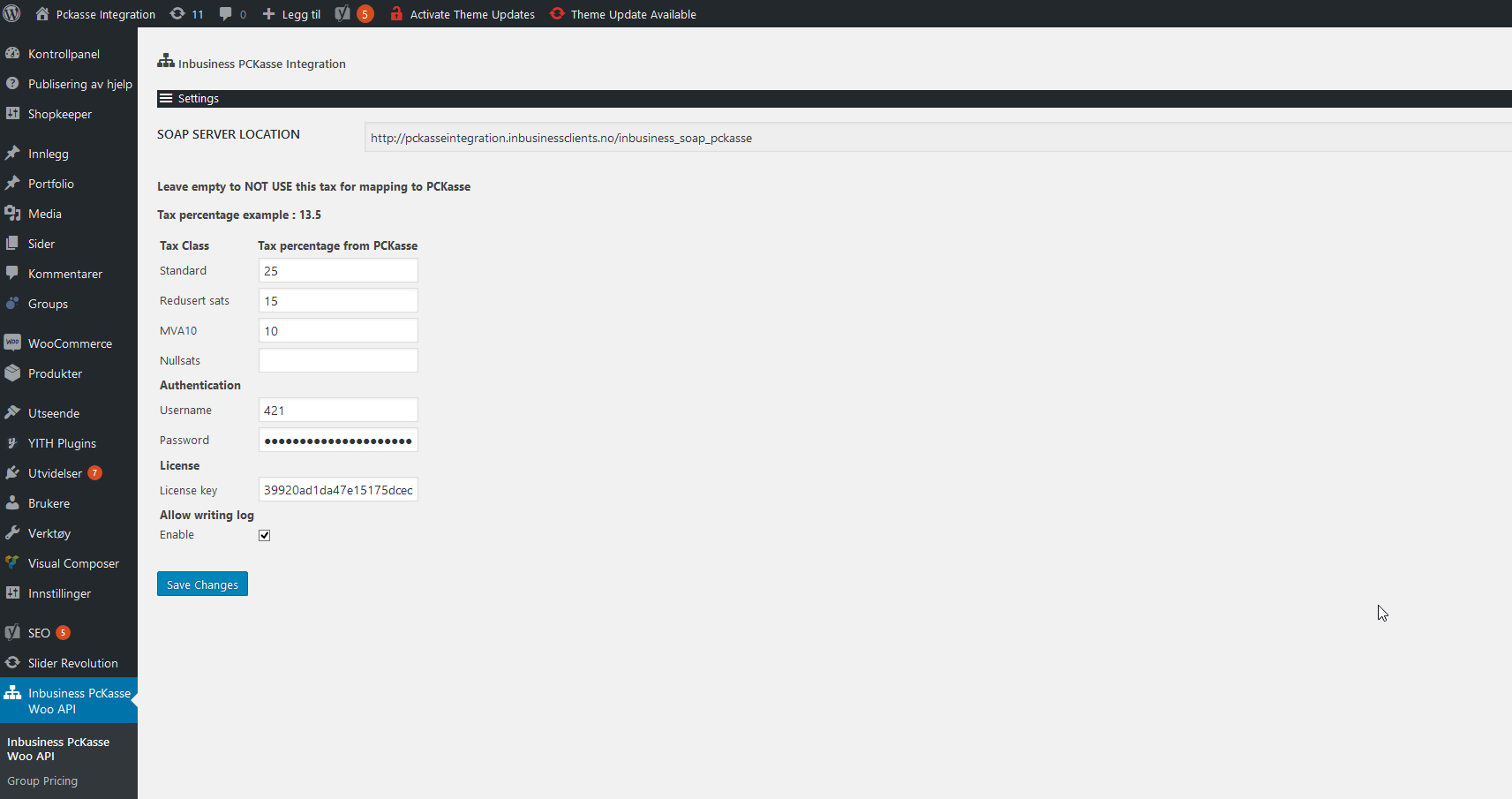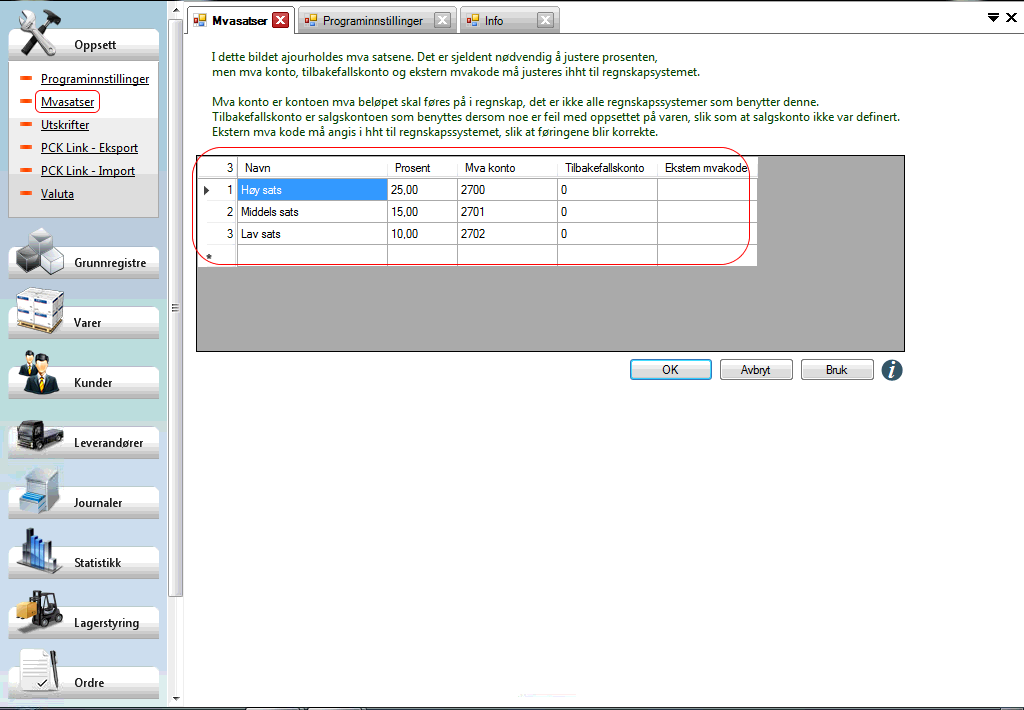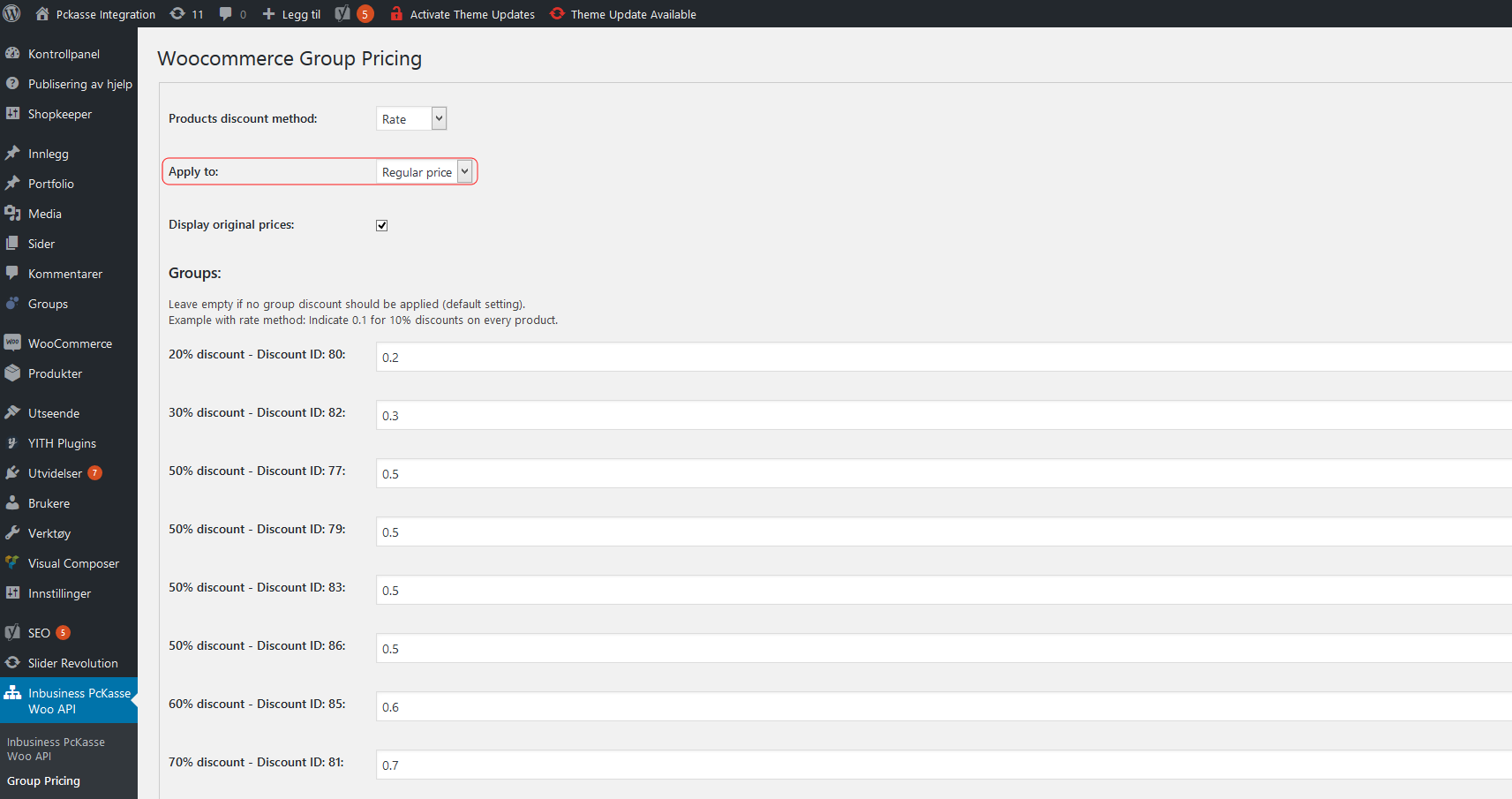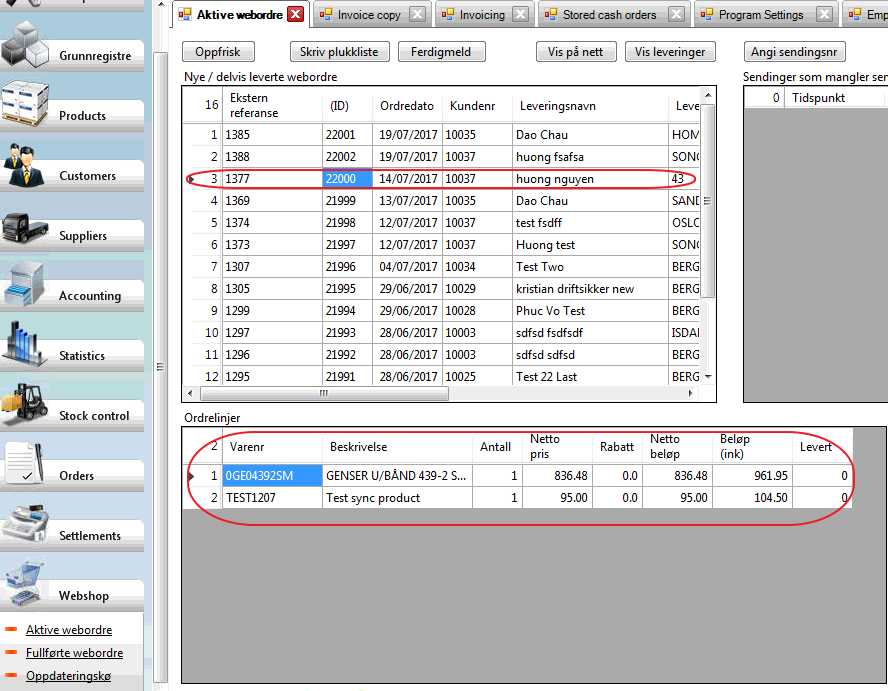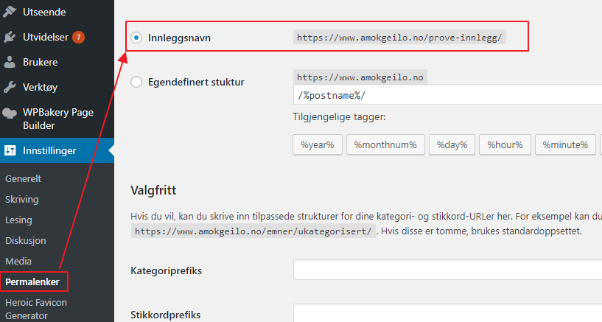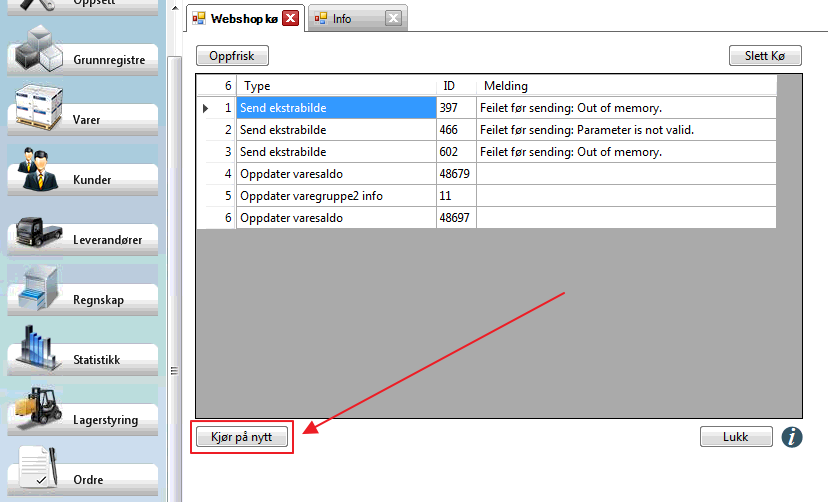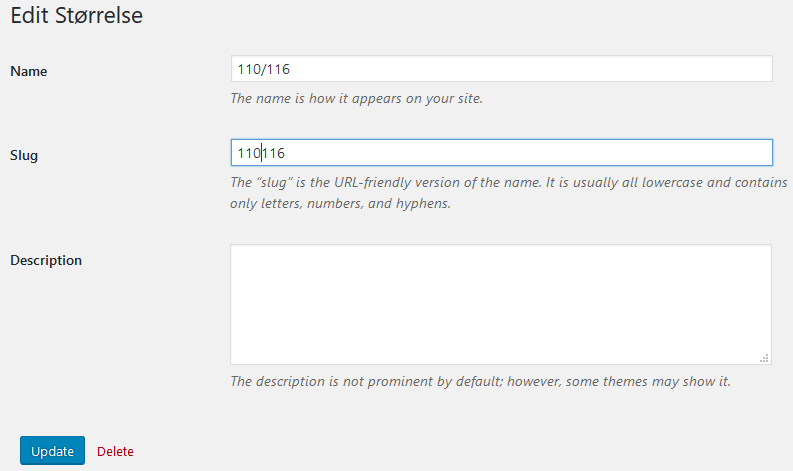En integrasjon er en kompleks programvare og testing er derfor ekstra viktig. Testing bør gjøres i god tid før en planlagt lansering av nettbutikken.
Start med å forsikre deg om at nettbutikken støtter kravene du finner på denne siden under «Server og WooCommerce krav«.
Før du kopler nettbutikken opp mot PCKassen som er i daglig bruk, er det sterkt å anbefale at du får satt opp en backup av din PCKasse hvor du kan teste at integrasjonen fungerer slik den skal.
Din leverandør av PCKasse vil normalt være behjelpelige med å sette opp en slik backup.
Etter at du har koplet backup kassen sammen med nettbutikken, sjekker du at varer, kategorier m.m flyter slik det skal og du foretar test kjøp fra nettbutikken og forsikrer deg om at ordre kommer helt frem til PCKasse. Har du aktivert lagerstyring, sjekker du også at lagebeholdninger blir endret slik den skal.
Oppdages avvik, tar du dette opp mot den som har levert nettbutikken, som sjekker sin side før man ved behov tar kontakt med InBusiness. Har InBusiness også levert nettbutikken, kontakter du oss om avvik oppdages.
Etter at du har forsikret deg om at integrasjonen fungerer, klargjør du nettbutikken din, se punktet «Klargjøring i nettbutikk for integrasjonen aktiveres«. Deretter fjerner du koplingen mellom nettbutikk og backup kasse du har testet mot og setter så opp kopling mellom nettbutikken og din produksjons PCKasse